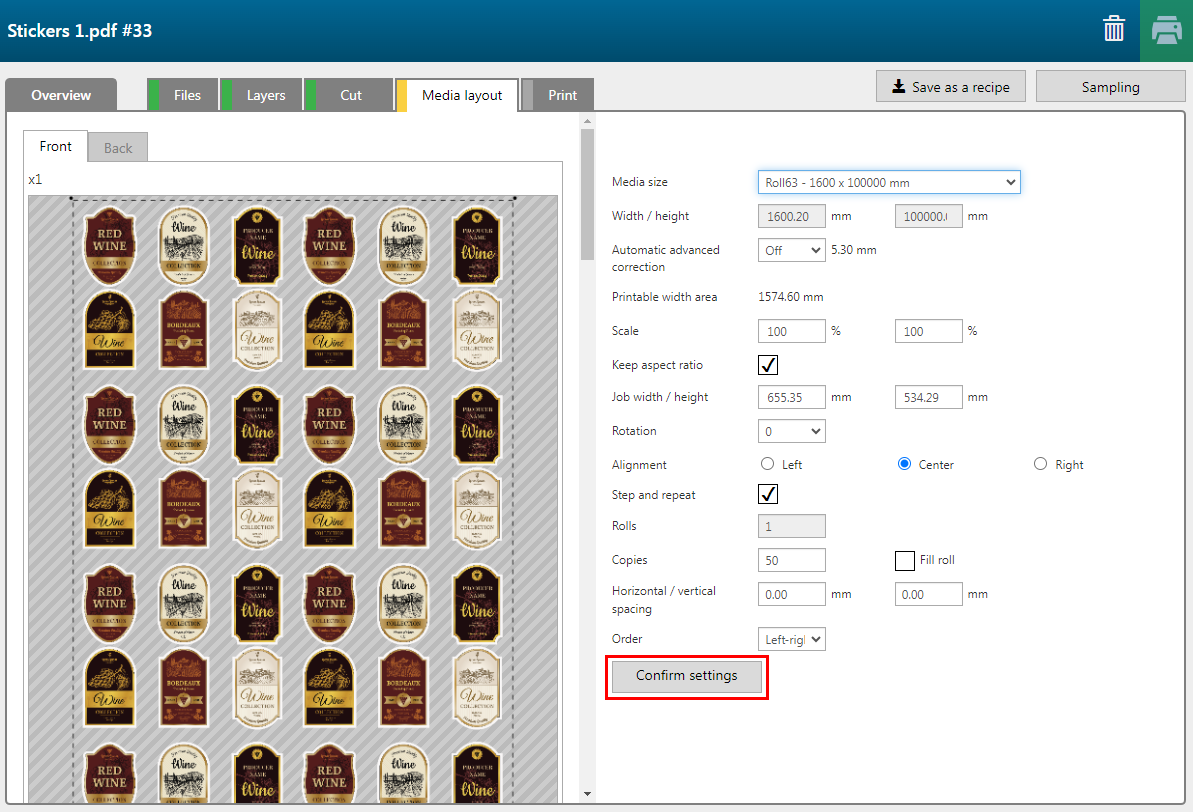Mit der [Aufkleber] Rezeptur können Sie mehrere Aufkleber auf das Material drucken.


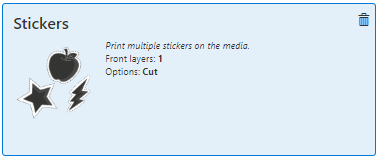
Prüfen / wählen Sie die Einstellungen für:
[Materialformat]
[Voreinstellungssatz]
[Material]
[Auflösung]
[Modus]
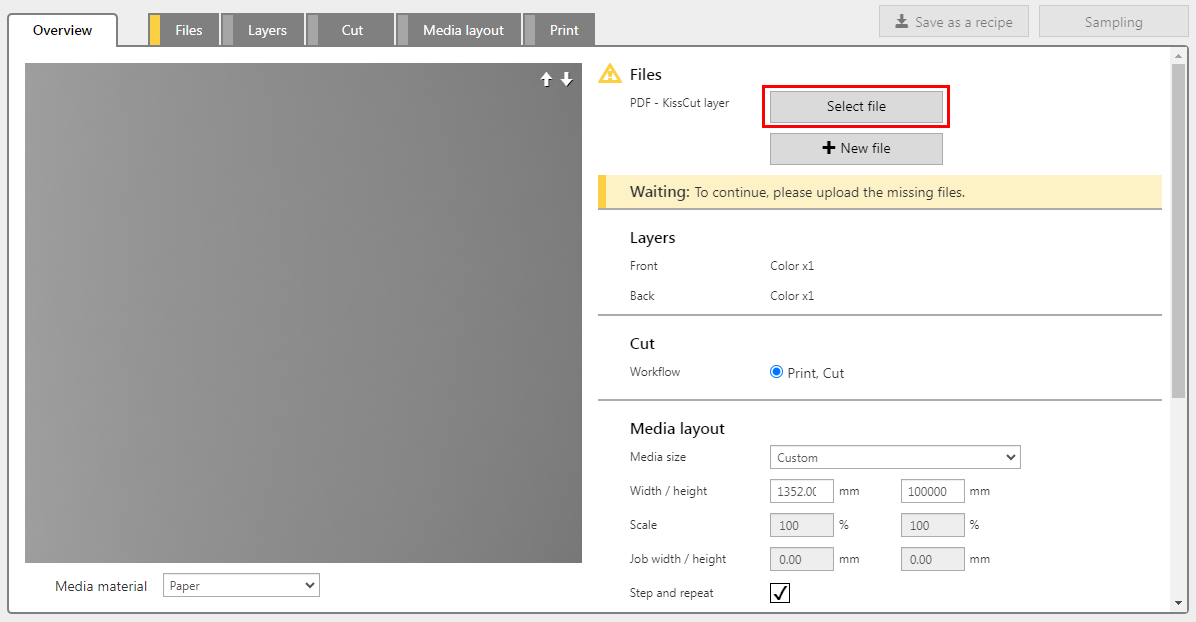
Die PDF-Datei muss eine Seite mit einem Layer [Kiss-Cut-Verfahren] enthalten, auf der ein Schneidepfad definiert ist.
Die Rezeptur weist die Einstellungen automatisch pro Layer zu.
Die Rezeptur [Aufkleber] enthält 1 Layer, das auf die Vorderseite des Materials gedruckt wird.
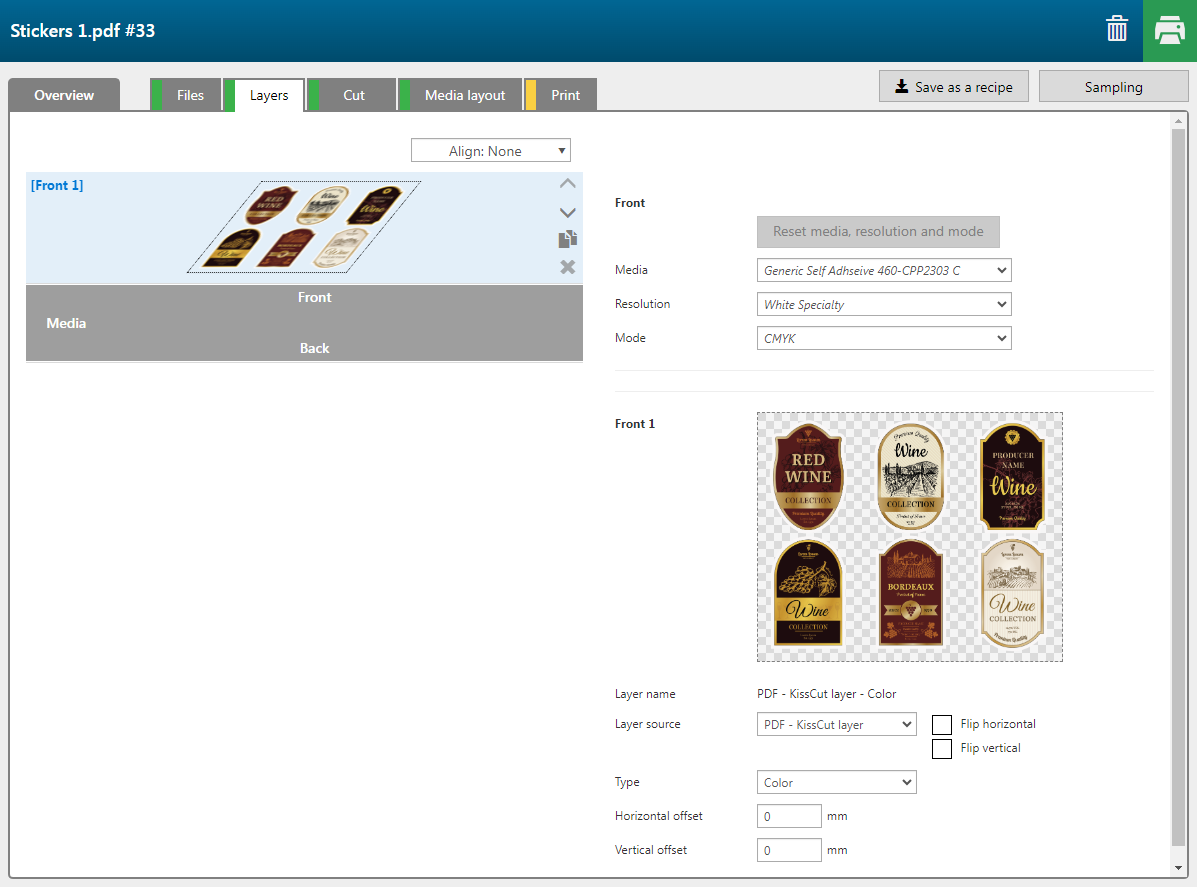
|
Layer |
[Herkunft des Layers] |
[Typ] |
Anmerkung |
|---|---|---|---|
|
[Vorderseite] 1 |
PDF file |
[Farbe] |
Das Bild wird mit CMYK-Farben gedruckt. |
In der Rezeptur [Aufkleber] sind zwei Schnittpfade definiert:
Ein [Kiss-Cut-Verfahren] Pfad, der in der PDF-Datei definiert ist, um nur einen Teil des Materials zu durchschneiden.
Die [CropBox] ist als [Durchschneiden] Pfad definiert.
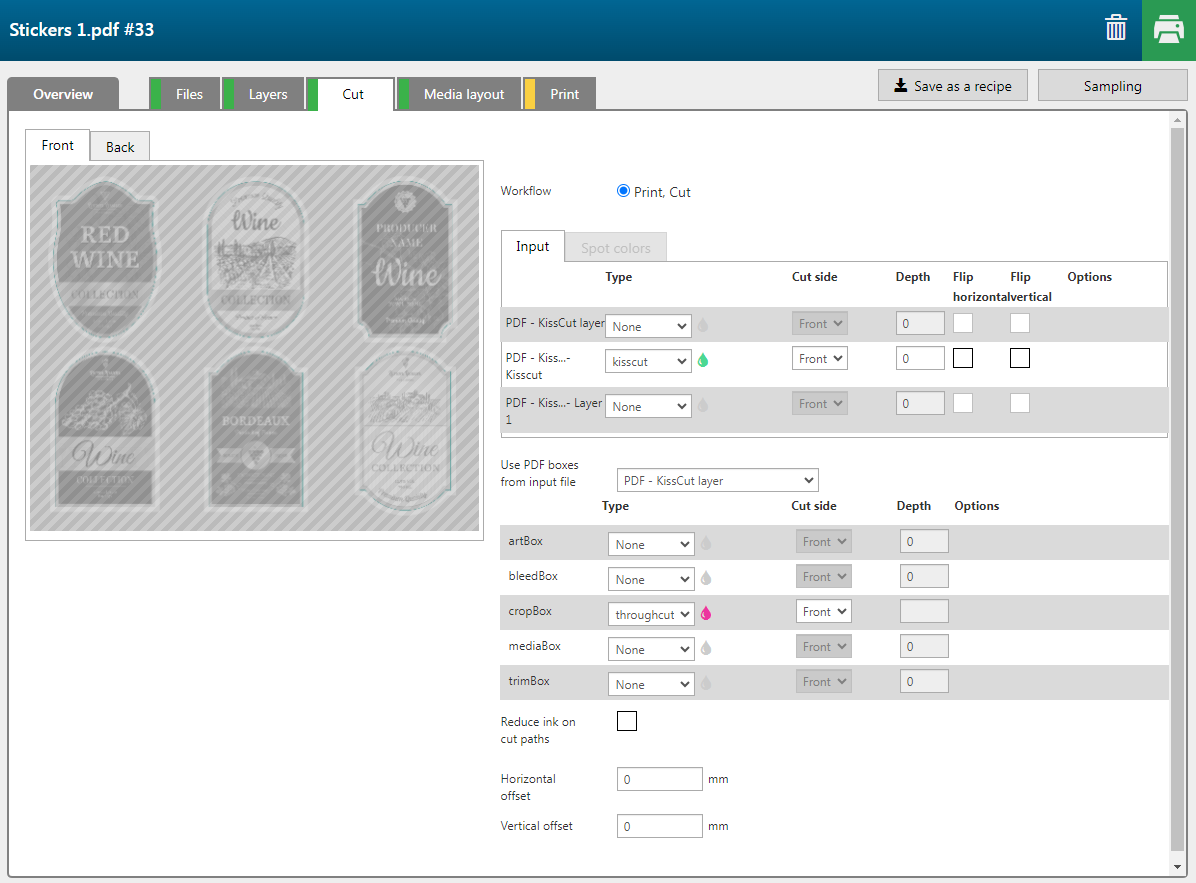
Die Option [Vorschub und Druck wiederholen] ist aktiviert. Die Kopienanzahl ist auf 50 festgelegt. Die [Ausrichtung] ist auf [Zentriert] eingestellt.
Überprüfen und bestätigen Sie die Einstellungen, indem Sie auf die Schaltfläche [Einstellungen bestätigen] klicken.